USB Safely Remove 6.4.3.1312

USB Safely Remove - это замечательное средство автоматизации работы с вашими устройствами. Она позволяет назначить запуск программ при подключении или отключении устройств, а также имеет мощную командную строку в комплекте. Для тех, кто, в основном, работает с клавиатурой, USB Safely Remove предоставляет возможность остановки устройств или просмотра их содержимого с помощью “горячей клавиши”. А главное, уникальная технология позволяет USB Safely Remove точно определить, что мешает остановить устройство и легко устранить причину.
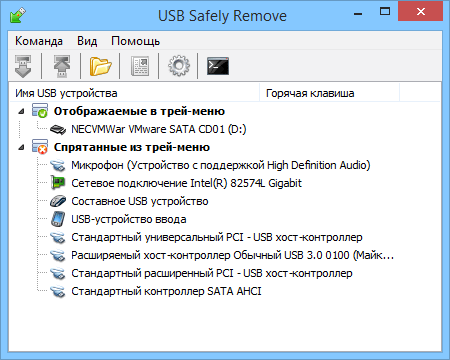
Что дает USB Safely Remove по сравнению со встроенной в Windows функцией:
- Возможность убрать лишние устройства из меню остановки
- Правильные имена устройств + переименование
- Горячие клавиши для отключения устройств
- Удобное меню для отключения всего в один клик
- Автозапуск программ при подключении/отключении
- Форсированная остановка устройств
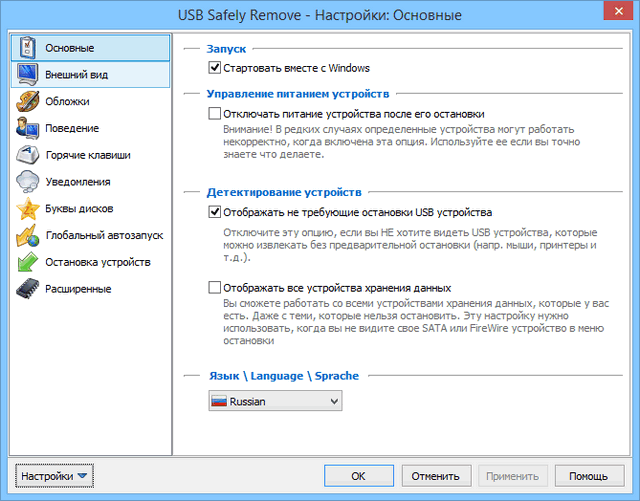
- Безопасное извлечение в один клик. Просто подведите курсор мыши к иконке в системном трее, и появится удобное и красивое меню остановки устройств; Один клик по устройству и оно безопасно извлечено! Обратите внимание на понятные имена устройств; USB Safely Remove определяет истинные имена устройств. Это позволяет отключать именно нужное Вам устройство!
- "Устройство не может быть остановлено прямо сейчас". Когда устройство не может быть остановлено, то USB Safely Remove показывает, какие программы или процессы заблокировали его. А также, позволяет закрыть эти процессы одним кликом.
- Избавьтесь от лишнего. Теперь Вы можете управлять устройствами прямо из меню! Просто щелкните правой кнопкой мыши по устройству и Вы сможете открыть Exlorer с его содержимым, убрать его из меню, или переименовать его
- Обожаете клавиатуру. Используйте горячую клавишу (Win+S по умолчанию) для отображения меню остановки, и последующей работы с устройствами, с помощью клавиатуры. Более того, Вы можете включить опцию "Stop immediatelly", и программа будет останавливать Ваше устройство, если нет других подключенных видимых устройств.
- Свойства устройства. Здесь можно изменить имя устройства, загрузить для него картинку, или назначить горячую клавишу.
- Извлекайте красиво. Для устройства можно назначить одну из чудесных стандартных иконок или загрузить свое собственное изображение (JPG, PNG, BMP, ICO и другие форматы поддерживаются).
- Вы уникальны. Поэтому, USB Safely Remove позволяет изменить множество аспектов его поведения, чтобы Вы могли приспособить программу под свой вкус. Например, можно заставить программу скрывать иконку из системного трея, когда в меню нет ни одного устройства.
- Не можете найти свое устройство? Откройте главную форму. Просто перетяните устройство из секции "Hidden" в "Displayed", чтобы с ним снова можно было работать из меню остановки.
- Погрязли в рутине? Автоматизируйте! USB Safely Remove имеет мощную командную строку, которая позволяет смотреть устройства, отключать, смотреть, кто их мешает отключить. Например, Вы можете использовать командную строку для автоматического отключения устройств, зашифрованных с помощью True Crypt.
- Обилие новых иконок. Мы дополнили наш комплект иконок устройств множеством чудесных иконок.
Изменения в версии 6.0:
- В этой версии мы исправили несколько незначительных ошибок, а также значительно улучшили форсиованную остановку устройств. Теперь форсированная остановка будет разблокировать внешний диск во всех случаях, когда предыдущая версия не справлялась: блокировка дисвка svchost, ошибка NTFS (так называемая проблема $Extend\$RmMetadata\$TxfLog), когда диск блокирует какая-либо системная программа типа антивируса и т.д.
Изменения в версии 6.3:
- New Win 10 skins were added: Dark and Light
- BitLocker support: display password prompt on browse, correct autorun
- Context menu button (...) added to the device item in the device menu
- Automatic troubleshooting of issues with assistant service
- Additional grace period for one or two year licenses added
- The documentation is no longer included into the setup, the online help is used by default. Though it's possible to download the offline
- Device menu stolen focus from active window and didn't return it on close
- Out of memory: In rare case program shown technical issue on start with Windows
- The device menu become garbled when scrollbars were displayed
- Technical error were displayed on attempt to stop device when the assistant service is disabled
- The device menu might be clipped when the app icon is in the hidden system tray area
- In rare cases the device can be displayed as "disabled" even if it's active
- Drive size wasn't displayed for a disk without a filesystem
- Search magnifier didn't display on the icon when you run "Scan for hardware changes" from the main window
- Global Hotkeys became non working after closing of the Settings dialog with Cancel or "x" button
- In a multimonitor system the device menu called with the keyboard shortcut could be inappropriately positioned
- Command line stopped wrong drive when you specify its folder mount point
- On some configurations links and buttons that open our web site (e.g. "Request new feature", Revert to the previous version", "Order now") did not open anything
- Technical error was displayed on attempt to return back stopped but just yanked out device

ОС: Windows 2000/XP/Vista/7/8/10
Скачать программу USB Safely Remove 6.4.3.1312 Final (7,6 МБ):
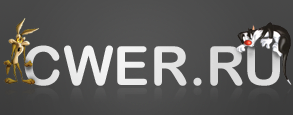

Что-то, не очень хороша.
Нет звукового сопровождения,
да и барахлит.
Откатился на прежнюю...